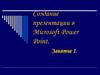Similar presentations:
Средство подготовки презентации Microsoft PowerPaint
1.
2.
Компьютерная презентация представляет собойпоследовательность слайдов,
содержащих мультимедийные
объекты.
В процессе демонстрации
презентации пользователь может
изменять порядок показа слайдов.
3.
Power Point – графический пакетподготовки презентаций и слайдфильмов.
Открытие программы:
Пуск → Все программы → Microsoft Office → Microsoft PowerPoint2003
4.
Основные возможности:создание
презентаций,
состоящих из
слайдов;
вставка на слайды
текста, рисунков,
видео и звука;
создание эффектов
анимации и
переходов слайдов.
Файлы презентаций сохраняются в формате .ppt, .pptx
5.
Структура программной среды Power PointСтрока
заголовка
Строка
меню
Панель
инструмен
тов
Слайд
Полоса
прокрутки
Область
просмотра
слайда
Область
задач
Строка
состояния
6.
Создание слайдовПрезентация состоит из
слайдов подобно тому, как
текстовый документ
состоит из страниц.
К слайдам можно применять
готовые шаблоны
авторазметки и оформления.
Вставка → Создать слайд
Слайд – отдельный, самостоятельный объект
презентации, который должен содержать законченную
мысль или сообщение.
7.
Шаблоны оформления, макеты, фонВыбрать
шаблоны
оформления
Формат → Оформление слайда…(Разметка слайда…;
Фон…)
8.
Выбор разметки слайдаВыбор
Разметка
слайда
9.
Создание фонаВ качестве цвета
фона слайда
следует выбирать
цвет,
сочетающийся с
цветом остальных
объектов слайда.
Фоном слайдов
может служить
также сочетание
цветов, текстура,
рисунок. Важно,
чтобы текст
хорошо читался на
выбранном фоне.
10.
Изменение фона слайдаВыбранный шаблон
оформления
изменить нельзя, а
фон слайда можно с
помощью команды
Формат⟺Фон
11.
Изменение фона слайдаВ открывшемся
окне выбрать фон
из одного цвета,
двух цветов или
заготовку.
Выбрать тип
штриховки
Меняя название
заготовки выбрать
понравившуюся, а
также тип
штриховки
12.
Режимы работыРаботать с
презентацией
можно в разных
режимах:
• обычном (режиме
редактирования
содержимого
слайдов);
• режиме
сортировщика
слайдов;
• режиме показа
слайдов.
Чтобы перейти в другой режим можно щелкнуть на
соответствующей кнопке.
Для возврата из режима показа слайдов можно нажать клавишу <Esc>.
Вид → Сортировщик слайдов
13.
Приемы ввода и форматирования текстаФорматирование
текста, как и в
текстовом
редакторе,
выполняется с
помощью кнопоккоманд панели
Форматирование.
Для редактирования текста можно выделить его в метке-заполнителе ,
либо выделить всю метку-заполнитель щелчкм на ее границе.
14.
Порядок объектовСлайд – многослойная
структура, объекты
которой можно
перемещать
относительно друг
друга с помощью
команды
Действия ⟺Порядок
на панели Рисование.
15.
Вставка изображенийНа слайды
можно
вставлять
изображения из
файлов или из
коллекции
клипов.
Вставка ⟺ Рисунок ⟺ Из файла… (Картинки…, Автофигуры,
Объект WordArt)
16.
Редактирование изображенийКартинки,
помещенные на
слайд, можно
редактировать с
помощью панели
Настройка
изображения и
даже
перекрашивать.
17.
Вставка видео, звуковВставлять
видеоклипы, звуки (из
файла, с аудио
компакт-диска, либо
записать голосовое
сопровождение)
на слайд можно так
же, как и другие
объекты, с помощью
команды Вставка.
Вставка ⟺ Фильмы и звук…
18.
Вставка гиперссылокС каждого
объекта слайда
можно
организовать
ссылку на другой
слайд, другой
файл или сайт
(на URL-адрес).
Вставка ⟺ Гиперссылка
19.
Настройка демонстрации презентацииПо окончании
подготовки всех
слайдов можно
воспользоваться
следующими
командами в меню
Показ слайдов:
Настройка
презентации
Настройка
действия
Произвольный
показ
20.
Настройка переходов слайдов,анимации
Для смены слайдов презентации
можно выбрать анимированный
эффект переходов слайдов.
Для каждого объекта слайда
можно настроить анимацию:
эффект его входа на слайд,
выделения или выхода, можно
«заставить» его двигаться по
определенной траектории.
Показ слайдов ⟺ Смена слайдов( Настройка
анимации…)
21.
Настройка эффектов анимацииДля каждого
объекта слайда
можно
настроить
анимацию:
эффект его входа
на слайд,
выделения или
выхода, можно
«заставить» его
двигаться по
определенной
траектории.
22.
Настройка эффектов анимации1-й вариант
2-й вариант
23.
Распечатывание слайдов презентацииДля
подготовки
раздаточных и
рекламных
материалов
презентацию
можно
распечатать.
Файл ⟺ Печать
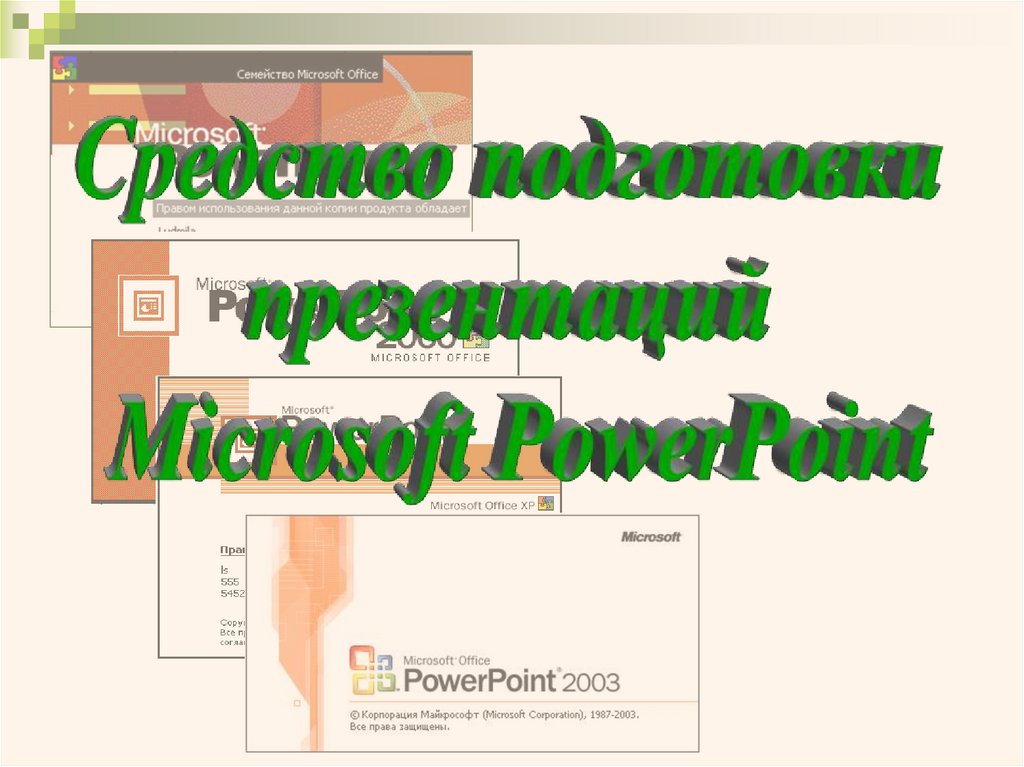








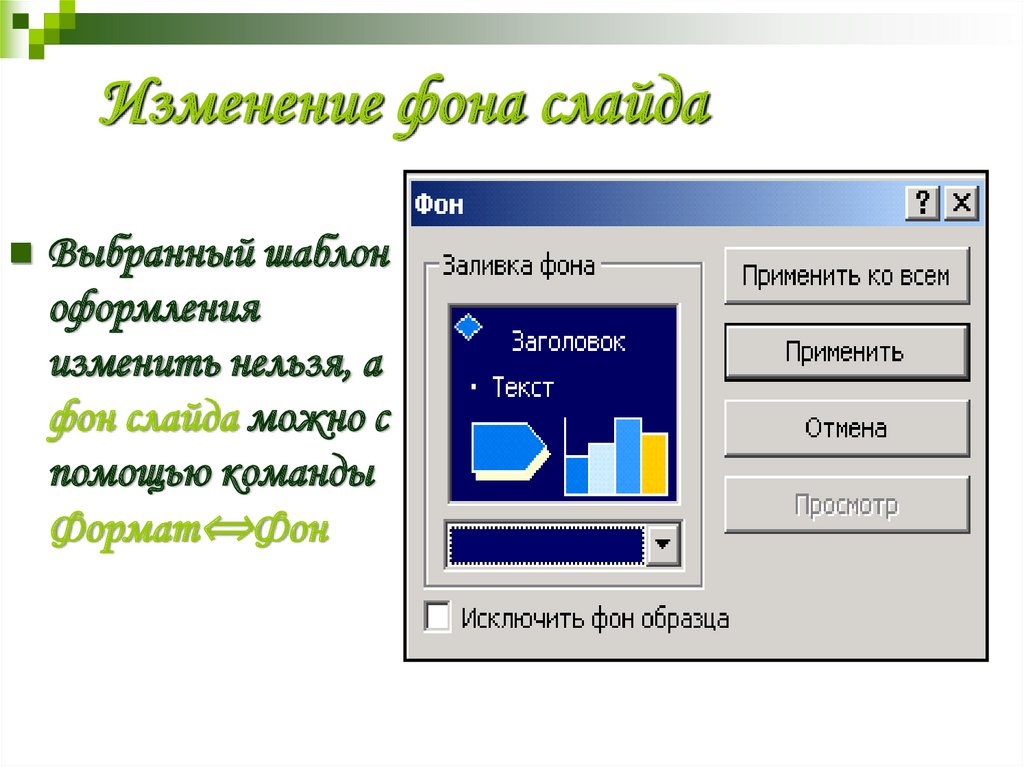
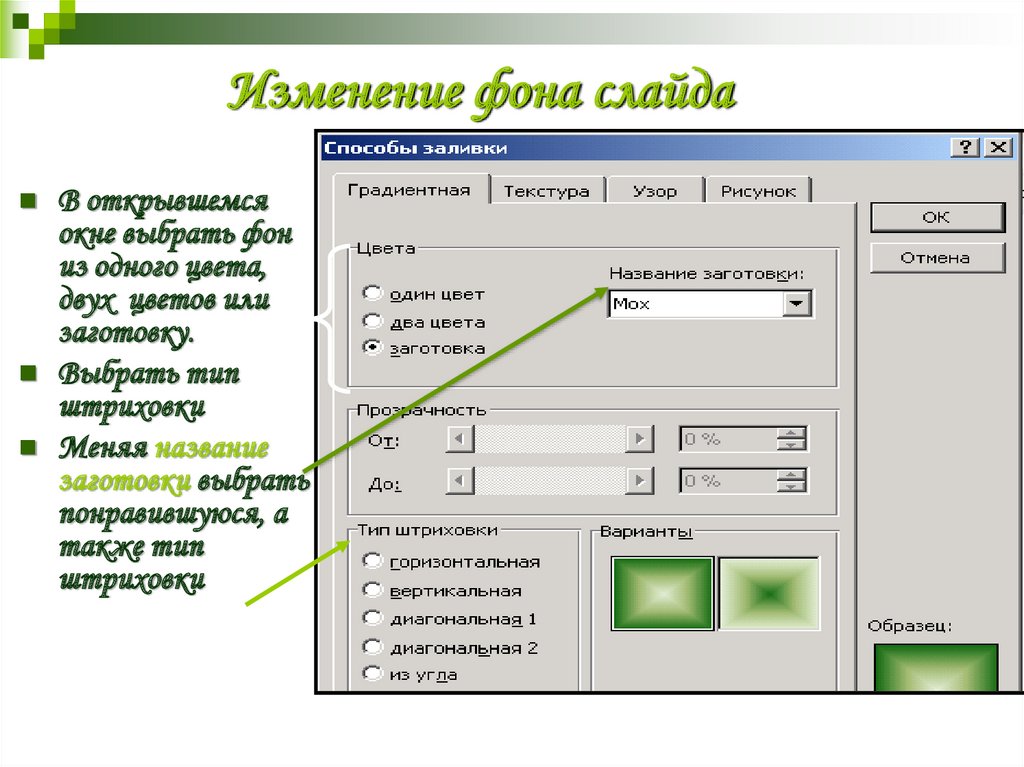












 software
software